罗技驱动(logitech g hub)是罗技公司推出的一款专为其g系列游戏设备设计的软件,旨在帮助用户更好地配置和自定义他们的罗技g系列鼠标、键盘、耳机和其他外设,通过罗技驱动,用户可以进行设备管理、灯光同步、dpi设置、键位映射、宏录制等高级功能。
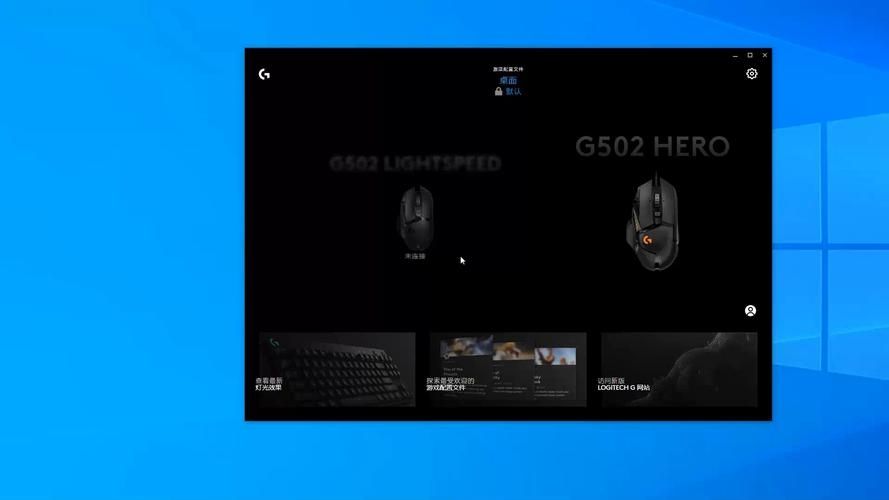
下面将详细介绍如何使用罗技驱动设置鼠标宏:
1. 下载与安装罗技驱动
需要从罗技官网或合法渠道下载罗技驱动(logitech g hub)的最新版本,并按照提示完成安装。
2. 连接鼠标并打开软件
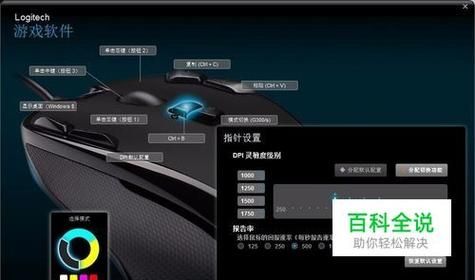
确保你的罗技g系列鼠标已通过usb连接到电脑,并启动罗技驱动,如果软件没有自动检测到鼠标,可以尝试重新插拔或检查驱动程序是否为最新。
3. 创建新的宏
在罗技驱动的主界面,找到“宏”部分,通常位于界面的上方菜单栏,点击“宏”,然后选择“新建宏”。
4. 录制或编写宏
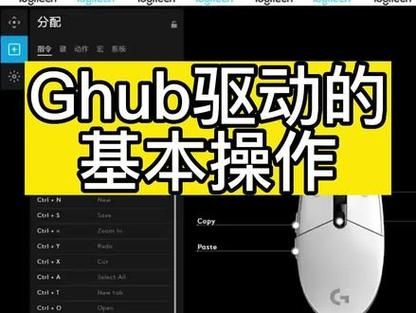
你可以选择手动编写宏或使用录制功能来创建宏。
录制宏:点击“录制”按钮,开始执行你想要自动化的操作(如点击、移动鼠标等),完成后再次点击“录制”停止。
编写宏:如果你熟悉lua脚本,可以手动编写宏代码,实现更复杂的自动化操作。
5. 编辑和调试宏
录制或编写完成后,可以对宏进行编辑和调试,确保它按预期工作,在宏编辑器中,你可以调整延迟、插入命令或修改逻辑。
6. 分配宏到鼠标按键
创建好宏后,接下来需要将其分配到鼠标上的一个或多个按键,在罗技驱动的鼠标设置界面,选择一个按键,然后在弹出的操作列表中选择你刚刚创建的宏。
7. 保存并应用设置
分配好宏后,别忘了保存你的设置,大多数罗技鼠标支持板载内存,可以将配置保存在鼠标上,这样即使不安装罗技驱动,宏也能正常工作。
8. 测试宏功能
测试宏是否正常工作,在游戏中或桌面环境下,使用分配了宏的按键,查看是否触发了预定的自动化操作。
罗技驱动的其他功能
除了宏设置,罗技驱动还提供了以下功能:
设备管理:轻松添加、管理和配置所有罗技g系列设备。
灯光同步:为鼠标、键盘等设备设置个性化的灯光效果,并实现设备间的灯光同步。
dpi设置:调整鼠标的灵敏度,以适应不同的游戏或工作需求。
键位映射:重新分配键盘按键的功能,满足特定的游戏操作需求。
设备固件更新:检查并更新设备的固件,确保设备性能最优化。
技巧与注意事项
在使用宏时,要注意游戏或在线服务的规定,避免因使用宏而被封号。
定期检查罗技驱动的更新,以获得新功能和性能改进。
如果遇到问题,可以尝试重启软件或重置鼠标设置。
利用社区资源,如论坛、reddit等,获取宏分享和配置灵感。
罗技驱动是一款强大的工具,可以帮助用户充分挖掘罗技g系列设备的潜力,通过宏和其他高级功能的设置,提升游戏体验和工作效率,通过上述步骤和技巧,你可以有效地设置和管理你的鼠标宏,享受定制化的使用体验。


